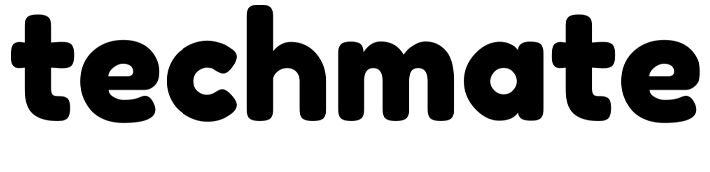- 29 mars 2024
- Envoyé par : smartee
- Catégorie: Innovation

[ad_1]
Windows est aujourd’hui l’un des systèmes d’exploitation les plus utilisés. Depuis qu’il a fait son entrée sur le marché des PC, il a été rapporté qu’environ 90 % des PC fonctionnent sous Windows. Depuis la sortie de la première version en 1985, de nombreuses autres versions ont été lancées sur le marché. Chaque version présente des caractéristiques uniques qui les rendent adaptées aux utilisateurs de PC de différents niveaux.
Si vous débutez avec un PC Windows, voici quelques éléments que vous voudrez peut-être savoir à ce sujet. Assurez-vous de savoir comment utiliser au maximum votre appareil pour exploiter ses fonctionnalités. Prenez note des trucs et astuces répertoriés ci-dessous.
1. Sauvegarde des données
La popularité de Windows en tant que système d’exploitation a ses avantages et ses inconvénients. L’un des avantages est qu’il existe plusieurs applications très utiles développées pour ce système d’exploitation particulier. L’inconvénient est qu’il peut également constituer une cible facile pour les pirates et les programmes malveillants. Lorsque votre système d’exploitation est infecté par un virus, tous vos fichiers informatiques peuvent être supprimés sans avertissement ou pris en otage.
Puisqu’il n’existe aucun moyen de prédire quand une infection virale peut survenir, prenez l’habitude de toujours sauvegarder vos données.
2. Transfert de données volumineuses
Le transfert de fichiers volumineux d’un appareil à un autre est une fonctionnalité intéressante disponible pour les PC dotés d’un système d’exploitation Windows. Des films aux fichiers musicaux, vous pouvez facilement gérer le transfert de fichiers, quelle que soit leur taille. Tout ce dont vous avez besoin est un outil pour faciliter le transfert, notamment des clés USB, des disques durs externes et Internet (en particulier le cloud).
3. Logiciel antivirus
Comme mentionné ci-dessus, il existe de nombreux programmes malveillants qui ciblent les ordinateurs Windows. Ainsi, avoir un logiciel antivirus installé est votre meilleur moyen de protéger votre appareil contre les logiciels malveillants. Il existe de nombreuses options gratuites, telles qu’Avira et Avast. En fait, Microsoft a son propre antivirus gratuit pour les utilisateurs Windows. Il existe également des programmes payants offrant davantage d’outils de protection.
4. Raccourcis clavier
Il existe quelques raccourcis clavier que vous pouvez maîtriser lorsque vous utilisez un PC Windows. Voici quelques-uns des plus couramment utilisés :
- Touche Windows + E = Lancer l’explorateur de fichiers
- Touche Windows + R = Lancer Exécuter le programme
- Touche Windows + D = Réduire toutes les fenêtres ouvertes
- Ctrl + F = Rechercher un mot spécifique dans un corps de texte (pour les documents Word ou texte)
- Alt + F4 = Fermer une fenêtre ouverte
- Ctrl + Maj + Échap = Ouvrir le Gestionnaire des tâches
- Alt + Tab = Basculer entre plusieurs fenêtres
- Prtscr = Prendre une capture d’écran de la fenêtre sur laquelle vous travaillez
- Ctrl + C = Copier un texte particulier
- Ctrl + V = Coller le texte copié vers une destination spécifiée
5. Récupération de fichiers perdus
La perte de fichiers peut être la chose la plus frustrante qui puisse arriver à quiconque utilise un PC Windows. Vous supprimez accidentellement vos fichiers et passez en mode panique ! Cependant, tout n’est pas perdu. Il existe un moyen de restaurer le fichier que vous venez de supprimer.
Vous pouvez utiliser divers logiciels de récupération gratuits pour les restaurations de fichiers d’urgence. Pour éviter que le même problème ne se reproduise, prenez toujours l’habitude de sauvegarder et de sauvegarder vos données.
6. Supprimez vos fichiers informatiques
Si vous souhaitez supprimer tous vos fichiers afin que personne ne puisse les récupérer, ne vous contentez pas de la méthode habituelle « Supprimer ». Les fichiers peuvent toujours être stockés sur votre ordinateur et récupérés. Pour vous assurer que tout est complètement supprimé du système, vous avez besoin d’un logiciel comme Gomme. Vous n’aurez pas à craindre que quelqu’un d’autre ait accès aux données sensibles de votre ordinateur.
7. Gestionnaire de tâches
Le Gestionnaire des tâches est un outil pratique qui vous permet d’organiser vos processus informatiques. Comme son nom l’indique, vous pouvez y accéder pour effectuer des actions spécifiques sur votre PC Windows. Par exemple, si un programme ne fonctionne pas correctement, vous pouvez annuler l’action depuis le Gestionnaire des tâches.
Vous pouvez également voir dans le Gestionnaire des tâches quel programme consomme le pourcentage de RAM le plus élevé (ce qui ralentit votre ordinateur). À l’aide de ces informations, vous pouvez fermer les programmes si nécessaire pour améliorer la vitesse de traitement de votre PC Windows.
8. Gérer les déchets
Avez-vous des programmes que vous avez téléchargés mais que vous n’utilisez plus ? Même si vous n’utilisez pas ces programmes, ils consomment toujours un espace RAM précieux. Plus l’espace RAM utilisé est important, plus votre ordinateur ralentit.
Si vous n’avez plus l’intention d’utiliser des logiciels, supprimez-les de votre PC Windows. Vous pouvez le faire en suivant le processus « Désinstaller ». Cela améliorera considérablement la vitesse de votre ordinateur.
9. Suppression des fichiers en double
Outre les programmes inutilisés, les fichiers ou programmes en double peuvent également ralentir votre PC Windows. La clé ici est de trouver les fichiers en double afin de pouvoir supprimer ceux dont vous n’avez pas besoin.
10. Écran de verrouillage personnalisé
Cette fonctionnalité est disponible uniquement pour les versions Windows 8 et supérieures. C’est une fonctionnalité intéressante que vous pouvez sûrement utiliser à bon escient. Lorsque vous démarrez votre PC ou le mettez en mode veille, vous pourrez afficher des informations utiles sur l’écran d’affichage. Certaines des informations pouvant être affichées incluent la date, l’heure et toute notification importante (telle que l’e-mail, le réseau social ou le calendrier). Vous serez alors en mesure de déterminer si vous avez manqué quelque chose d’important pendant que votre ordinateur n’est pas utilisé. Vous pouvez gagner du temps en n’ayant pas à vous connecter à votre compte pour les vérifier.
En connaissant ces conseils importants liés aux PC Windows, vous êtes sur la bonne voie pour tirer le meilleur parti de votre appareil !
[ad_2]
Source link